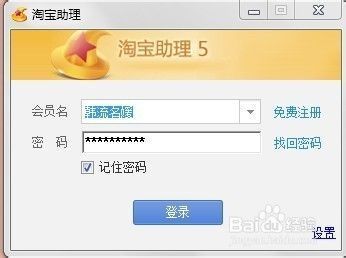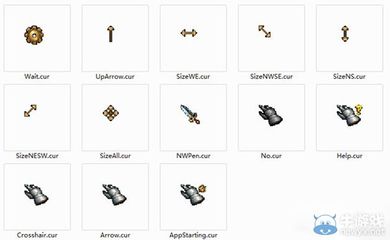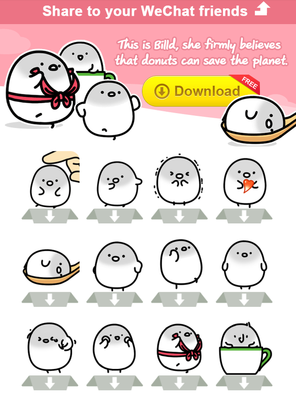怎样把你电脑上的鼠标指针图标设置得与众不同,怎样才能让鼠标指针个性十足?该经验就教大家如何去设置个性化鼠标指针。
本经验对于win7系统同样适用
win8:[33]如何更换个性的鼠标指针图案――方法/步骤win8:[33]如何更换个性的鼠标指针图案 1、
首先我们在桌面上鼠标右键点击空白处,进入个性(R)设置
win8:[33]如何更换个性的鼠标指针图案 2、
在个性化设置的左上角找到更改鼠标指针选项。
win8:[33]如何更换个性的鼠标指针图案 3、
此时你就可以选择系统自带的一些图标样式了。
系统自带的一些图标怎么能彰显出我们的个性化呢?那是肯定不得行滴,不过我们可以到网上下载一些个性指针图标。如何设置接着往下看吧。
win8:[33]如何更换个性的鼠标指针图案 4、
接下来我们先到网上下载一些鼠标指针图标的素材,直接百度一下“鼠标指针下载”找到下载网站。什么?不是win8的是xp系统的!没关系滴,照样可以用滴。先不管那么多,直接跟着小编的步骤往下看。
win8:[33]如何更换个性的鼠标指针图案_鼠标指针图案
win8:[33]如何更换个性的鼠标指针图案 5、
进入网站后,可下载的鼠标指针图标的素材实在太多了,找一个你觉得还满意的下载下来吧,当然你可以下载多个,下载下来后进行设置更换,对比一下哪个好看一点。
win8:[33]如何更换个性的鼠标指针图案_鼠标指针图案
win8:[33]如何更换个性的鼠标指针图案 6、
下载下来的素材是一个压缩包,我们需要将其解压,不过要记得解压的位置,不然一会儿找不到哦。解压后只留下可用的文件夹即可,其余没有的文件可以删掉滴。
win8:[33]如何更换个性的鼠标指针图案 7、
再次重复步骤1.2.3的操作,不过在第3步骤部门不再是选择系统自带的图标咯,找到预览的字样并点击预览。
win8:[33]如何更换个性的鼠标指针图案 8、
找到刚刚解压的文件夹的路径(小编刚刚是解压到桌面上的),并在文件夹选择指针图标,在对话框的左下角可预览该指针,如果你觉得不多点击打开。
![个性鼠标指针主题包 win8 [33]如何更换个性的鼠标指针图案](http://img.aihuau.com/images/b/11300603/3011030611302476069291.jpg)
win8:[33]如何更换个性的鼠标指针图案_鼠标指针图案
win8:[33]如何更换个性的鼠标指针图案 9、
打开后,在自定义的框内就可以看到添加的指针图标了,并且可以再次预览到该指针图标额。如果真心觉得不错就点击应用,然后确定即可设置成功了。
win8:[33]如何更换个性的鼠标指针图案――特别提醒觉得有帮助就请大拇指赞一下,收藏一下,粉我一下吧
你也可以看看小编的其他经验,看看有没有能帮到你的。(猛戳小编的头像,即可查看小编的其它经验)
如果你在带电脑方面或网上遇到了其它问题,欢迎留言,小编虽然懂得不多,但会尽量去帮助你。
win8:[33]如何更换个性的鼠标指针图案――注意事项本教程同样适用于win7系统
 爱华网
爱华网